怎么在PR软件中裁剪视频画面
1、在电脑中打开PR软件,然后点击“新建项目”,新建一个裁剪视频画面的项目。
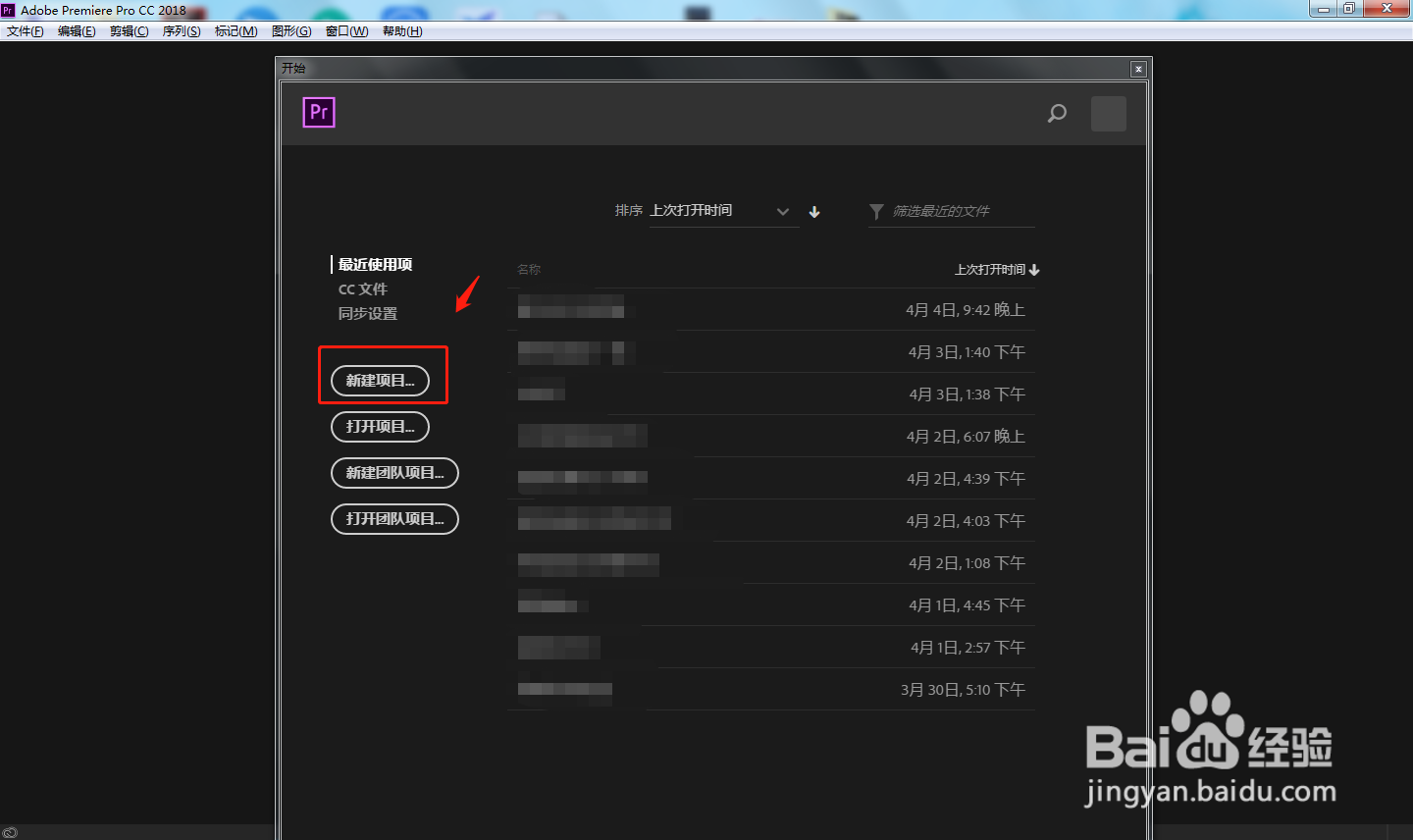
3、点击软件左下角区域,将视频导入到软件中,然后再长按鼠标左键将视频拖至右侧的时间轴上。
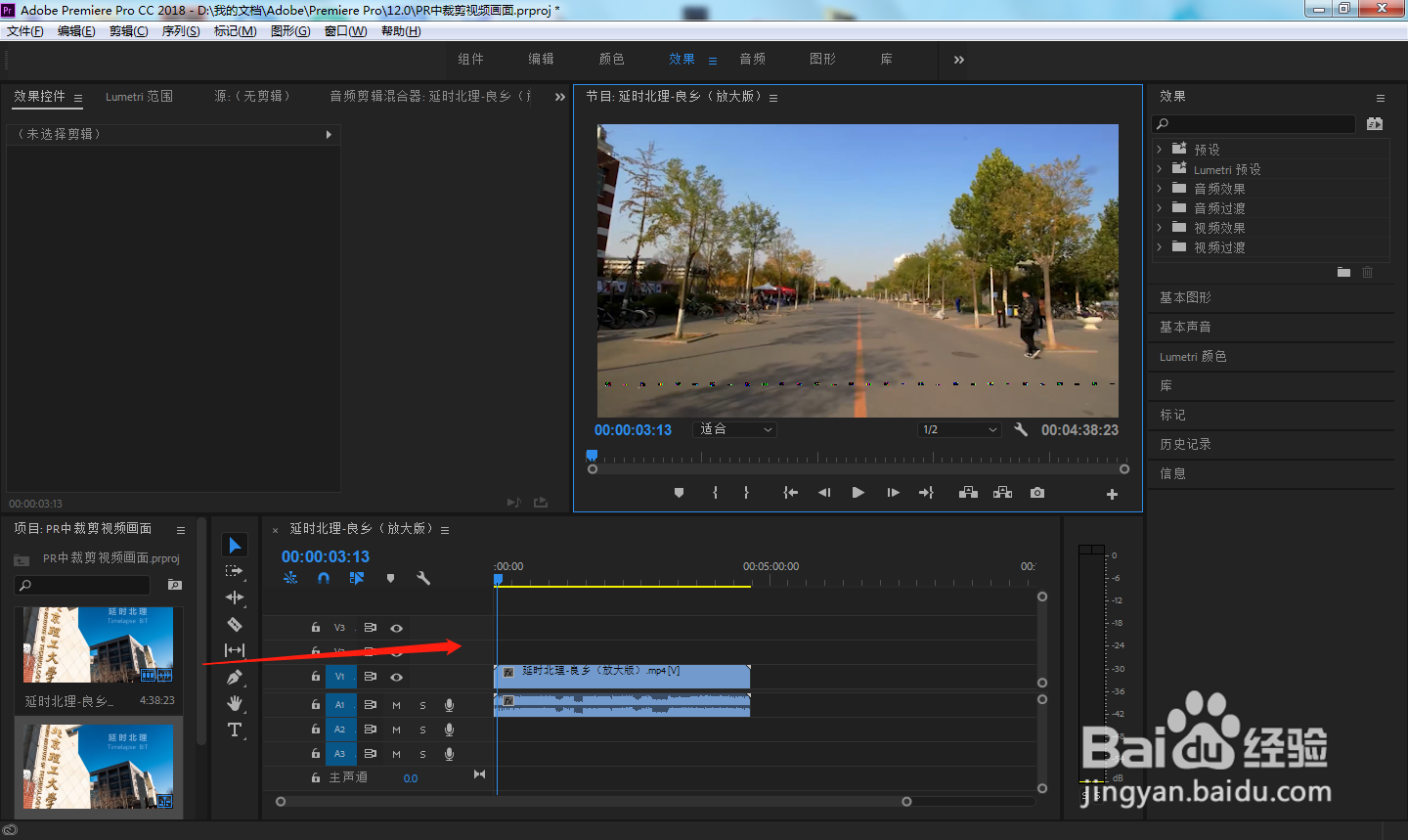
5、这时软件左上角会出现效果控件窗口,点击效果控件中的裁剪,可以通过拖动左侧右侧顶部底部的显示区域来确定视频裁剪画面。
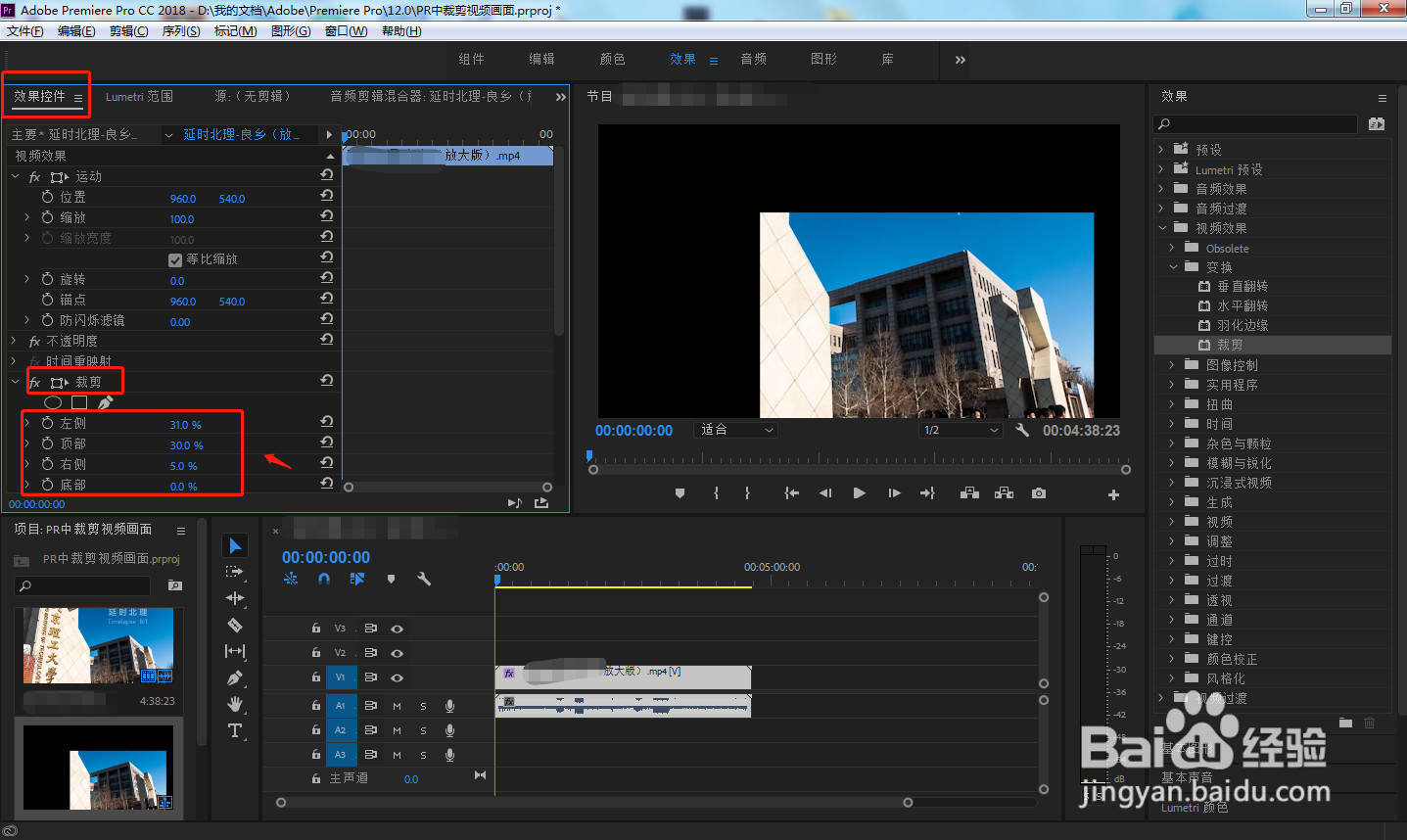
7、总结1.在电脑中打开PR软件,然后点击“新建项目”,新建一个裁剪视频画面的项目。2.在新建项目窗口中输入项目的名称,然后点击确定进入软件主界面。3.点击软件左下角区域,将视频导入到软件中,然后硼讷侍逖再长按鼠标左键将视频拖至右侧的时间轴上。4.在软件右侧的效果窗口中,点击“视频效果”——“变换”,长按鼠标左键点击“裁剪”,将其拖动至视频时间轴上。5.这时软件左上角会出现效果控件窗口,点击效果控件中的裁剪,可以通过拖动左侧右侧顶部底部的显示区域来确定视频裁剪画面。6.视频画面裁剪完毕后,点击左上角的“文件”,在弹出的窗口中点击“导出”到“媒体”,在弹出的导出窗口中点击“导出”即可。
声明:本网站引用、摘录或转载内容仅供网站访问者交流或参考,不代表本站立场,如存在版权或非法内容,请联系站长删除,联系邮箱:site.kefu@qq.com。
阅读量:67
阅读量:48
阅读量:82
阅读量:34
阅读量:87